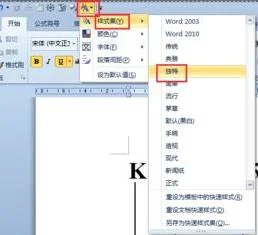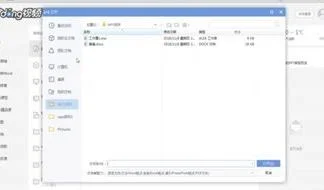1.如何在金蝶财务软件中设置报表?
1、表体的创建
自定义报表→单击“文件”菜单中的“新建”或单击屏幕左上角的白色按钮→先在白色的格子中打入表头。如:“科目编号”,“行次”等→输入表体,例如:“121 现金”等具体项目。
2、公式的定义
单击需要定义公式的单元格。例:现金的年初栏→按“F7”进入公式引导输入→单击科目代码右边的黄色按钮→选择会计科目,例如“现金”→确认→单击“至”右边的黄色按钮→选择会计科目,例如“现金”→确认→选择取数类型中期初余额→单击“填入公式”→确定→单击屏幕上方公式栏中的"√” 即可完成一个单击格的公式定义。
3、合计栏的公式定义
如:现金至固定资产的年初数
单击需要定义公式的单元→按"F7 ”进入向导→选择运算函数→选择"SUM”求和→在参数一中,输入单元位置 如:C3:C8→填入公式→确定→打“√”
4、字体的设置
选择要改变字体的单元格→单击鼠标右钮→单元属性→单元属性→选择字体颜色→单击“字体”→选择要选择的字体(一般选择宋体,小四号字,效果最佳)→确定
5、行高的设置
(1)单行行高的调整。
单行的行高设置可通过使用鼠标拖拉相应的行实现,也可以通过定义具体高度,实现行高的调整。
方法:选择要调整的行→单击右键→单击行属性→把缺省行高的“√” 去掉→输入具体的行高数,如:90(即9mm)→确定
(2)多行行高的调整。
选择一个单元格→单击右键→报表属性→选择“外观”→输入想要修改的行高→确定即可
6、列宽的调整 单列的调整方法与行相同。
7、报表的重算
报表定义完成后→单击“ !”
8、报表表名、页眉、页脚、附注的设置
(1)表名的设置(其中字体按钮可选字体)。
菜单栏→属性→报表属性→页眉页脚→报表名称→编辑页眉页脚→单击“报表名”按钮→确定
(2)页脚的设置。
选择页脚1→编辑页眉页脚→在空格中输入内容。如:财务主管:XXX →分段符→输入内容;如:审核:XXX →分段符→输入内容;如:制表:XXX →在总览的“口”中打“√”察看效果→确定→确定
9.报表的打印设置及打印(纸张一般选择Fanfold 147/8x11.69英寸的纸)
单击“文件”中的打印预览→观看打印效果→关闭→”文件”→页面设置→选择纸张类型、以及打印方向、调整页边距的大小→确定→观看打印预览的效果(若满意则可单击“打印”按钮,执行打印,若不满意,则继续进入页面设置进行调整)。
金蝶K/3 ERP系统集供应链管理、财务管理、人力资源管理、客户关系管理、办公自动化、商业分析、移动商务、集成接口及行业插件等业务管理组件为一体,以成本管理为目标,计划与流程控制为主线,通过对成本目标及责任进行考核激励,推动管理者应用ERP等先进的管理模式和工具,建立企业人、财、物、产、供、销科学完整的管理体系。

2.金蝶KIS软件从拿到凭证开始到报表的具体操作流程及注意事项是什么
你好,大体的财务部分操作流程如下:拿到原始单据后,依照原始单据在软件里录入凭证,凭证全部录入完成后,进行审核。
(审核注意事项:在凭证查询界面进行审核,审核人和制单人不能是同一人。也就是说你需要用两个用户名分别登陆软件进行制单和审核) 全部审核完成后,进行过账。
(过账即下账,就是手工时的往总账和明细账上抄,在软件里这个冗长的过程是软件自动完成的) 月底全部凭证审核、过账后,要进行结转损益。 软件会自动生成一张损益类凭证。
把该凭证也进行审核和过账。 做完以上全部工作后,进行期末结账的操作。
顺利结账后,软件自动变更到下一期间。 大体的流程就是这样。
事无巨细,如果你想有人详细的教你,你必须要找当地的金蝶机构咨询。